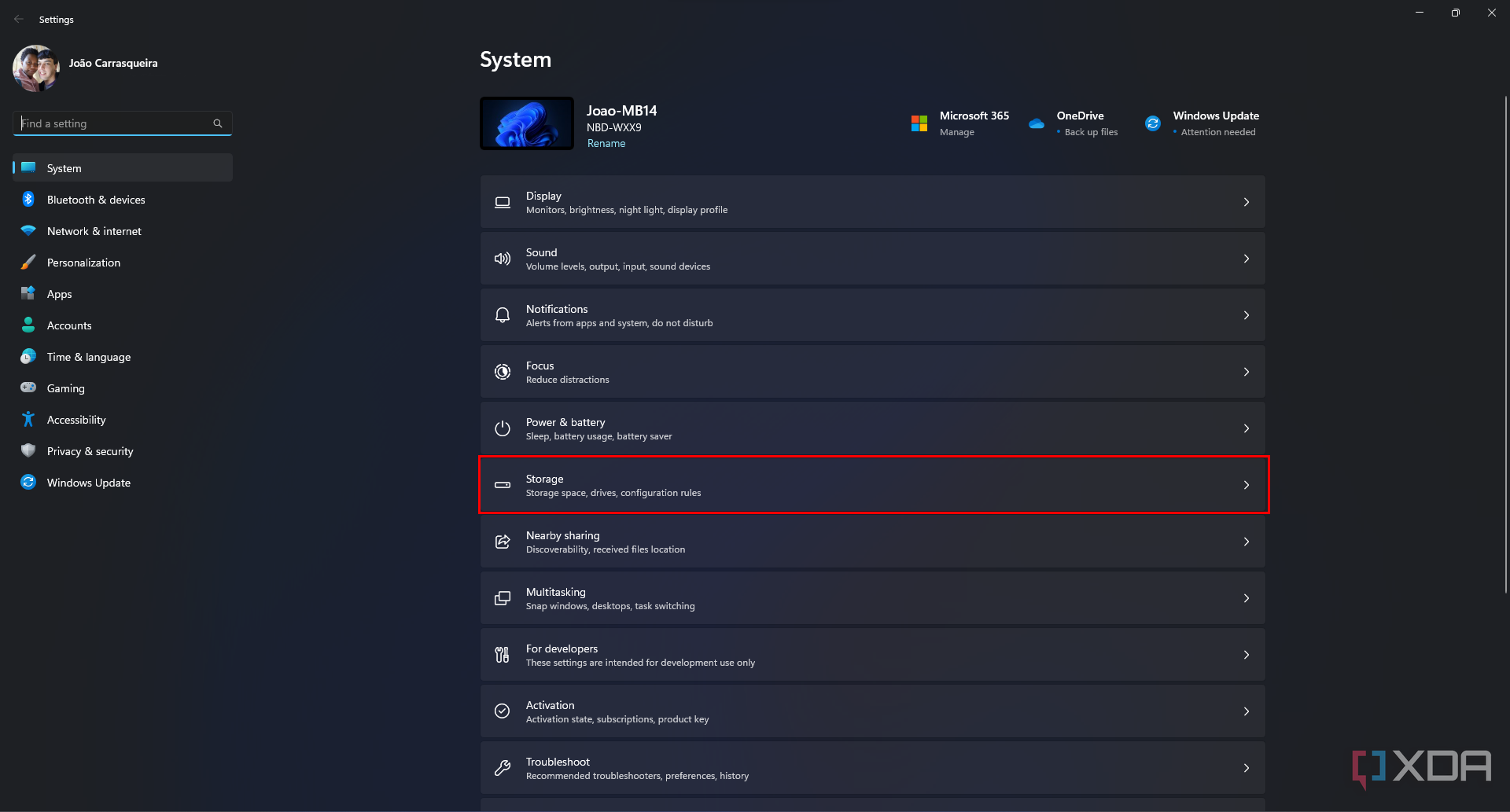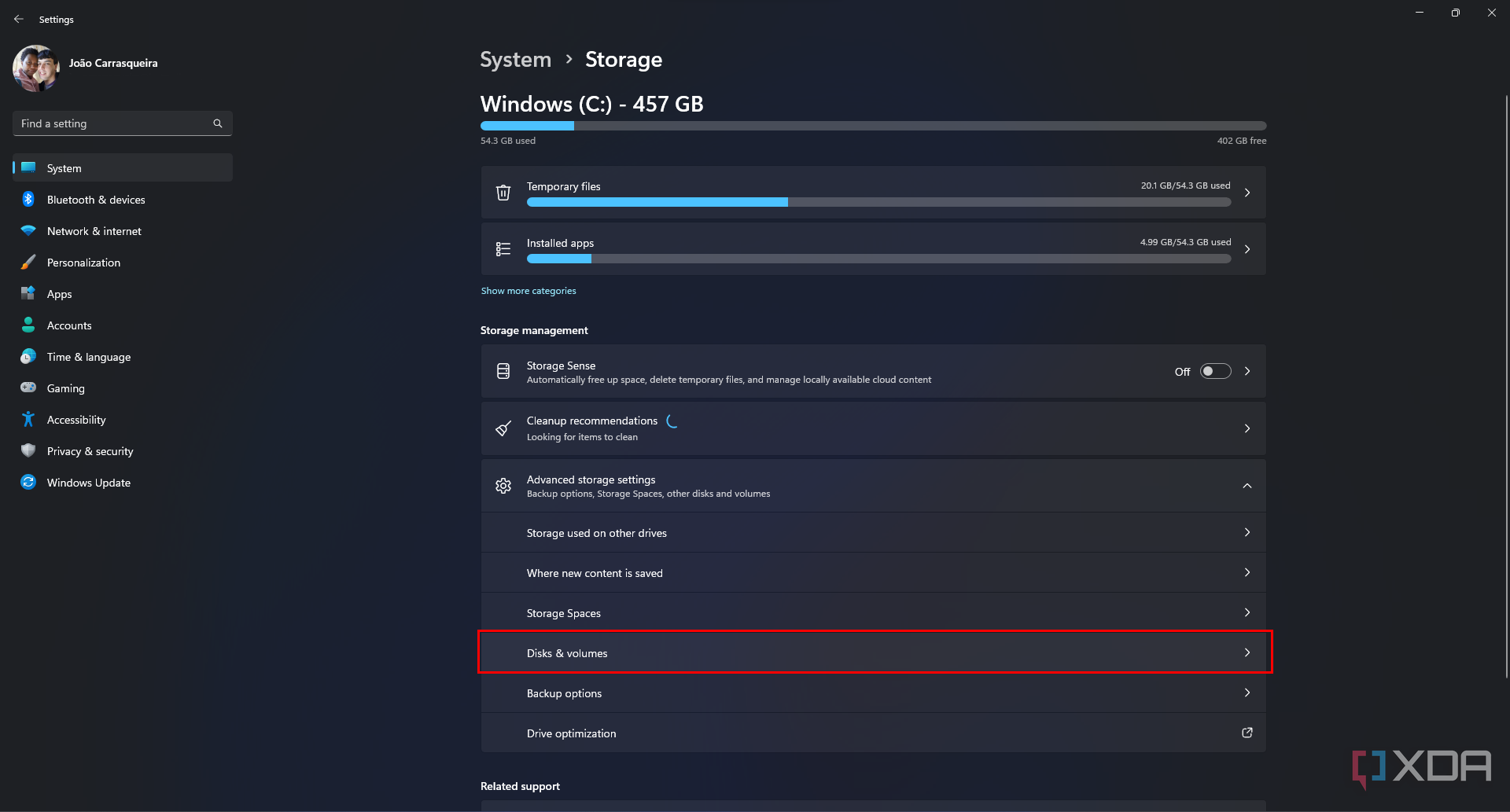На Build 2023 Microsoft анонсировала несколько новых функций для разработчиков в Windows 11, в том числе новое приложение Dev Home и Dev Drive. Это тип диска, разработанный специально для использования при разработке, чтобы ускорить доступ к файлам проекта, репозиториям исходного кода и т. д. Любой может создать Dev Drive, но если вы не знаете, как это сделать, мы здесь, чтобы помочь.
Есть несколько предварительных условий, начиная с наличия последней сборки Windows 11 на канале Dev, хотя в ближайшем будущем она станет более доступной. Вам также потребуется не менее 8 ГБ ОЗУ (рекомендуется 16 ГБ) и не менее 50 ГБ свободного места на диске.
Что такое диск разработчика?
Прежде чем мы начнем, вам может быть интересно, что такое Dev Drive. По сути, это том хранилища, основанный на отказоустойчивой файловой системе (ReFS) с некоторыми оптимизациями файловой системы, а также со специальными настройками для повышения производительности. Диск разработчика рассматривается Microsoft Defender как доверенный диск, что позволяет использовать новый режим производительности, снижающий влияние антивирусной защиты на производительность. Благодаря этому Dev Drives могут повысить производительность до 30 % для сценариев файлового ввода-вывода.
Технически вы можете получить аналогичные преимущества в производительности, создав исключения файлов и папок для Microsoft Defender, но Microsoft утверждает, что этот метод лучше для безопасности.
Как настроить Dev Drive
Настроить Dev Drive относительно просто, если вы соответствуете минимальным требованиям. Вы можете сделать это, создав виртуальный жесткий диск (VHD) или разбив существующий диск на разделы.
- Открой Настройки приложение.
- Выбирать Хранилище.
- Развернуть Расширенные настройки хранилища область и нажмите Диски и тома.
- Выбирать Создать диск для разработчиков.
- Вам будет предложено два варианта: Создать новый виртуальный жесткий диск или Изменение размера существующего тома. Выберите вариант и нажмите Следующий.
- Если вы выберете Создать новый виртуальный жесткий диск:
- Дайте ему имя и выберите место для хранения файла.
- Укажите размер, который вы хотите для диска. Вы должны убедиться, что на нем достаточно места для хранения всех ваших файлов разработки.
- Выберите, использовать ли классический VHD или VHDX формат. VHDX вообще лучше.
- Выберите, использовать ли Исправленный размер диск или Динамическое расширение один.
- Нажмите Создавать.
- Дайте ему имя и выберите место для хранения файла.
- Если вы выберете Изменение размера существующего тома:
- Выберите том на вашем компьютере, который вы хотите уменьшить.
- Выберите размер, который должен иметь диск после сжатия. Оставшееся место будет доступно для вашего Dev Drive, для которого требуется не менее 50 ГБ.
- Введите метку для нового диска и назначьте ему букву диска.
- Выберите размер для Dev Drive (вероятно, тот же размер, который вы удалили из исходного тома).
- Нажмите Формат.
- Выберите том на вашем компьютере, который вы хотите уменьшить.
- Если вы выберете Создать новый виртуальный жесткий диск:
- Если у вас уже есть нераспределенное пространство на диске вашего ПК, вы можете создать на нем Dev Drive прямо из Диски и тома страница.
Вот и все, теперь у вас есть Dev Drive для хранения всех ваших файлов, связанных с разработкой, и более быстрого доступа к ним. Следует отметить, что этот тип диска не предназначен для хранения вашей IDE, такой как Visual Studio или другие инструменты разработчика. Он специально предназначен для файлов и пакетов проекта. Также стоит отметить, что вы не можете преобразовать существующий том в Dev Drive. Вам всегда нужно создавать новый диск, если вы хотите воспользоваться преимуществами этого подхода.
Диски разработчика в настоящее время являются одной из многих функций Windows 11, доступных в предварительной версии, но в будущем они должны стать доступными для всех. Хотя это помогает в разработке, вы также можете проверить лучшие ноутбуки для разработчиков, если вам нужна более высокая производительность.